एसेंबल का यूट्यूब वीडियो संपादक
आपके व्यवसाय को YouTube चैनल की आवश्यकता क्यों है?
YouTube चैनल बनाना आपके मार्केटिंग प्रयासों का विस्तार करने और नए दर्शकों से जुड़ने का एक प्रभावी तरीका है। 2 अरब से अधिक मासिक सक्रिय उपयोगकर्ताओं के साथ, YouTube ग्राहकों के साथ जुड़ने, अपनी विशेषज्ञता साझा करने और अपनी ऑनलाइन दृश्यता में सुधार करने का एक अनूठा अवसर प्रदान करता है। उच्च-गुणवत्ता वाली वीडियो सामग्री बनाकर, आप अपने आप को अपने उद्योग में एक प्राधिकारी के रूप में स्थापित कर सकते हैं और अधिक संभावित ग्राहकों तक पहुंच सकते हैं।
अपने यूट्यूब वीडियो को कैसे संपादित करें

टाइमलाइन पर वीडियो आयात करें
अपने वीडियो का संपादन शुरू करने के लिए, "अपलोड" मेनू में वांछित फ़ाइलों का चयन करें। वैकल्पिक रूप से, आप अपनी फ़ाइलों को सीधे अपने पसंदीदा स्टोरेज स्थान से एक्सेस करने के लिए Google ड्राइव प्लगइन , या आपके द्वारा उपयोग किए जाने वाले किसी अन्य क्लाउड स्टोरेज प्लगइन का उपयोग कर सकते हैं। यह एक निर्बाध संपादन प्रक्रिया को सक्षम बनाता है।

वीडियो क्लिप संपादित करें
वीडियो क्लिप पर क्लिक करें और निम्न में से कोई एक कार्य करें:
· कट: 'स्प्लिट' बटन पर क्लिक करें और वीडियो के उस हिस्से पर क्लिक करें जिसे आप विभाजित करना चाहते हैं।
· ट्रिम करें: इसे ट्रिम करने के लिए दोनों सिरों में से एक को खींचें।
· हटाएं: जिस क्लिप को आप हटाना चाहते हैं उस पर क्लिक करें और डिलीट बटन पर क्लिक करें।
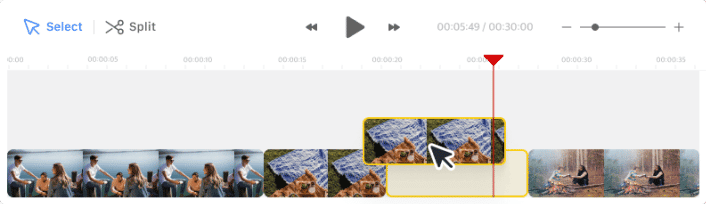
क्लिप का क्रम बदलें
वीडियो क्लिप को वांछित स्थान पर ले जाने के लिए टाइमलाइन पर क्लिक करें और खींचें।
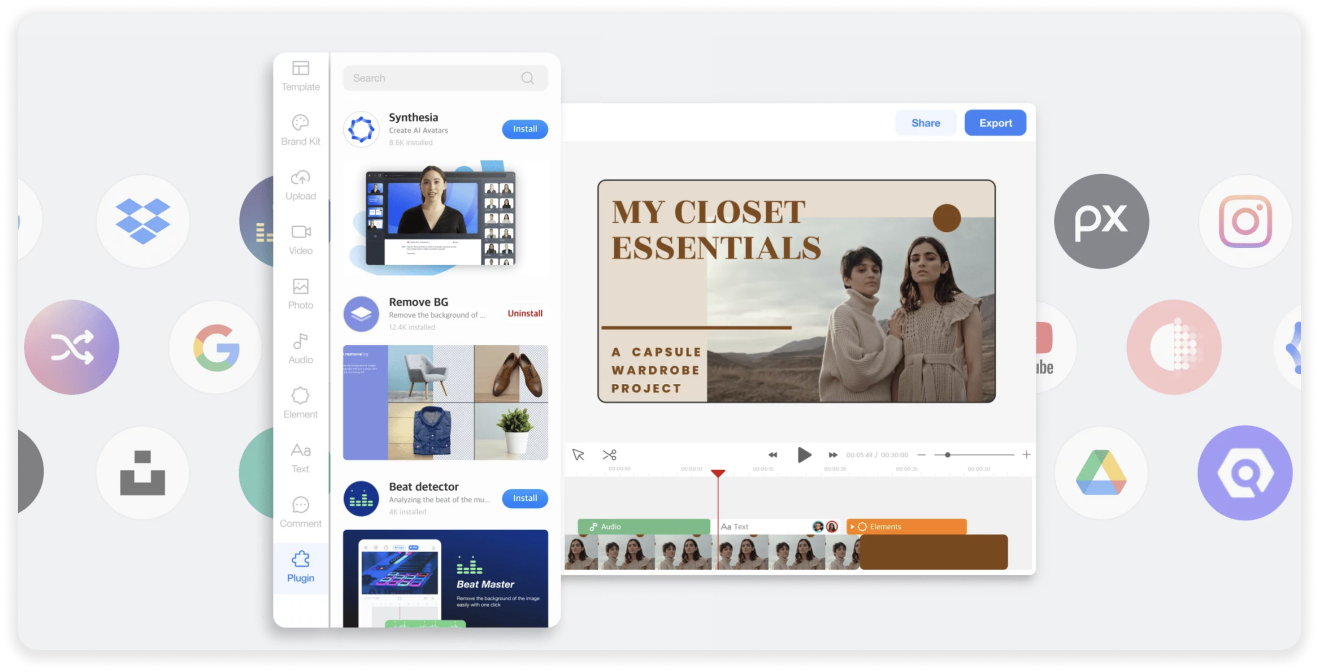
शक्तिशाली प्लगइन्स का प्रयोग करें
अपने वीडियो प्रोजेक्ट में थोड़ा जादू जोड़ें। स्क्रिप्ट लिखने, वॉयस-ओवर जोड़ने, पृष्ठभूमि संगीत का चयन करने और बहुत कुछ में सहायता प्राप्त करने के लिए विभिन्न प्लगइन्स का अन्वेषण करें ।










